如何在 SOLIDWORKS 中创建准确的体积测量标记
文章来源:SOLIDWORKS代理商-卓盛信息
通过五个简单步骤即可创建准确的体积测量
在本文中,我将向您展示如何确定特定体积的流体将位于容器内的位置,然后向您展示如何创建液位标记的建模技术。我将使用 intersect 命令创建一个流体体,一个传感器来记录该流体体的体积,然后进行设计研究以使体积准确地达到我想要的位置。结果将如图 1 所示,我们将使用以下步骤:
创建液位平面
创建流体体
创建一个传感器来监控液体体积
创建设计研究以优化流体体积
创建音量标记
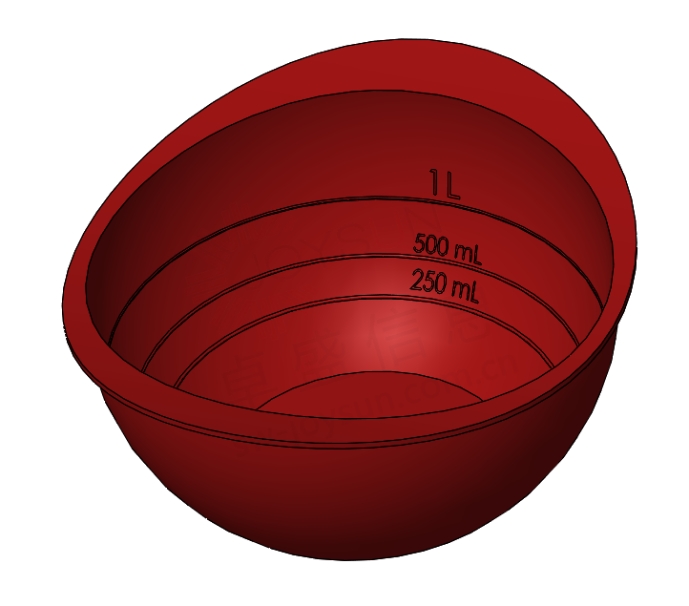
图 1:带有精确体积标记的碗
第 1 步:创建液位平面。
第一步是创建一个平面来表示液位。此时的高度并不重要,只要与容器相交即可。图 2 是为 250 mL 液位标记创建的平面。该平面平行于碗的底部并具有导致该平面与碗相交的偏移。

图 2:参考平面 propertymanager 创建一个平行于碗底部且具有偏移的平面
第 2 步:创建流体体。
使用 intersect 命令,可以从碗和平面之间的空白区域创建代表流体体积的实体。图 3 是用于创建表示流体体积的实体的相交命令的 PropertyManager。为了方便使用,我将这个主体重新命名为“250mL Fluid”。 正版SOLIDWORKS
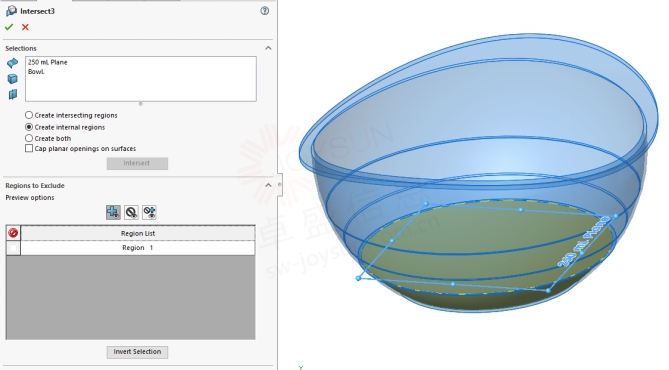
图 3:相交命令的 PropertyManager 在参考平面和碗之间创建流体体
第 3 步:创建一个监测液体体积的传感器。
下一步是创建一个传感器来监测新创建的固体的流体体积。图 4 是传感器工具的 PropertyManager。传感器类型设置为质量属性,其感测的属性是体积。传感器选用“250mL Fluid”固体。
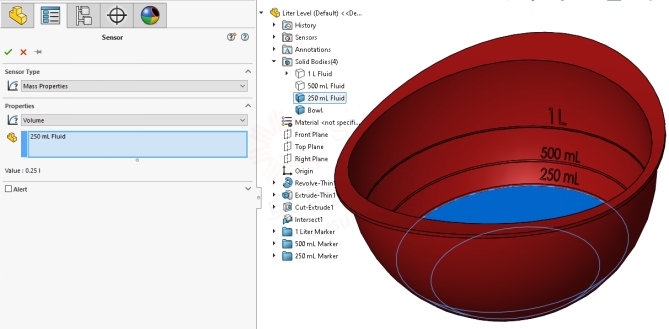
图 4:PropertyManager 的传感器命令在实体上创建代表流体体积的体积传感器
该传感器使我能够持续监控功能管理器设计树中所选主体的体积(如图 5 所示),并将其用作设计研究中的目标或约束。上海SOLIDWORKS
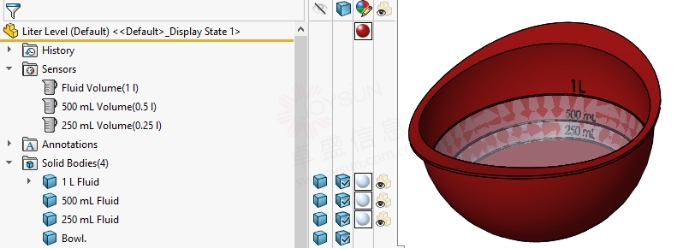
图 5:传感器监控流体体积并在功能管理器设计树中显示该值
步骤 4:创建设计研究以优化流体体积。
SOLIDWORKS 中的设计研究允许操纵变量并观察或优化传感器读数。在此示例中,将操纵液位的高度或平面的尺寸偏移,直到体积传感器精确读取 250mL。如果您拥有SIMULATION PROFESSIONAL许可证,则设计研究内部有一个“优化”按钮,允许输入操纵变量的范围,SOLIDWORKS 将找到目标的最佳值。图 6 是使用优化设置的设计研究,其中液头平面范围在 15mm 到 19mm 之间,目标是使液量尽可能接近 0.25L。
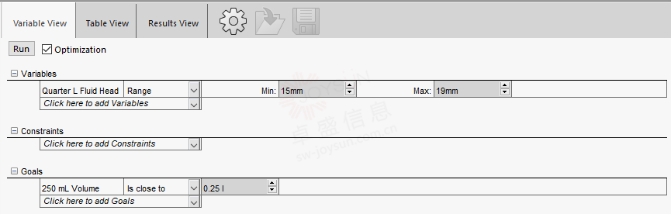
图 6:为优化 250mL 体积而设置的设计研究
点击运行后,SOLIDWORKS 会将操纵变量更改为最小值、最大值和平均值,以了解传感器如何响应操纵变量。然后它会预测最佳值并显示图 7 中的结果视图。
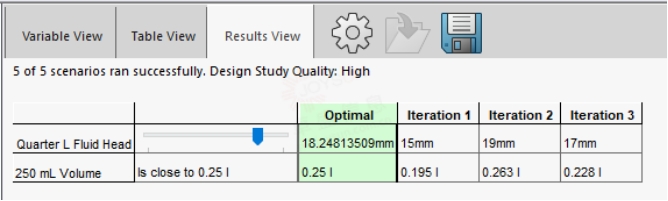
图 7:季度升优化设计研究结果
这会将平面设置为所需体积的完美水平,然后我可以开始在平面上绘制草图。相反,我也可以在代表流体体积的实体的顶面上绘制草图,因为两者是重合的。
如果您没有 SIMULATION PROFESSIONAL 许可证,您仍然可以运行设计研究。这只是一个更加手动的过程。如果没有优化设置,操纵变量可以在一定范围内变化,但您必须提供步长。对于 500mL 标记,范围设置为 25mm-35mm,步长为 0.25mm,总共 41 种场景,如图 8 所示。体积传感器设置为约束,并且将监控该值。SOLIDWORKS价格
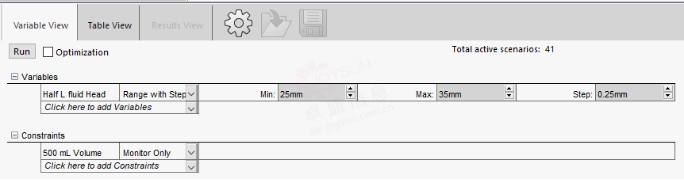
图 8:寻找 500mL 流体的液头的非优化设计研究
由于有 41 个场景,因此需要十倍于优化研究的时间,但幸运的是重建时间不到一秒,因此完整的设计研究只需要大约 15 秒即可运行。从图 9 的结果中,我们可以看到在 30.5mm 和 30.75mm 的液头之间实现了半升的体积。

图 9:半升标记线设计研究的结果
这不是一个精确值,因此需要迭代该过程,直到达到所需的精度。在 30.5mm 和 30.75mm 之间以 0.05mm 的步长再进行一项设计研究,当液头为 30.7mm 时,产生的体积为 0.5L,如图 10 所示。
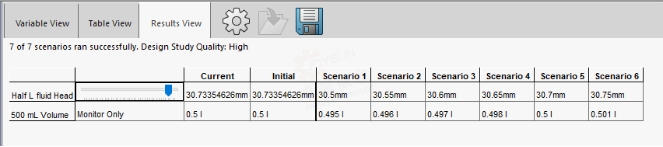
图 10:半升设计研究的第二次迭代
步骤 5. 创建音量标记。
有多种方法可以制作此标记。您选择的方法取决于您的制造工艺。
我的碗将采用模制硅胶制成,因此该产品将具有足够的柔韧性,可以在标记产生的底切周围剥离。
由于流体高度处有一个平面,因此我将在该平面上创建草图,并使用相交曲线在板与碗内表面相交的位置创建草图实体。图 11 是相交曲线的 PropertyManager,其选择显示在图形区域旁边。
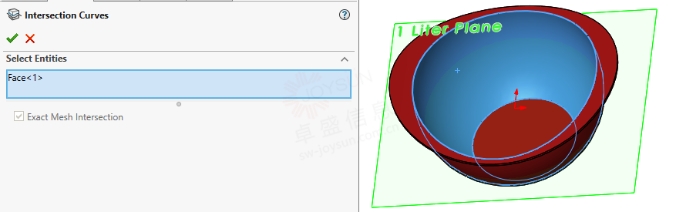
图11:1L平面与碗内表面的交线
现在草图已完成,我可以为标记创建一个薄的拉伸。请记住从底部开始,因为新标记将影响其上方线条的音量。要获得一些文字,您可以使用“wrap”命令在曲线上刻写或浮雕一些文字,或使用“分割面”命令更改拓扑。图 12 显示了 FeatureManager 设计树以及我在找到适当位置后用于标记碗的方法。购买SOLIDWORKS
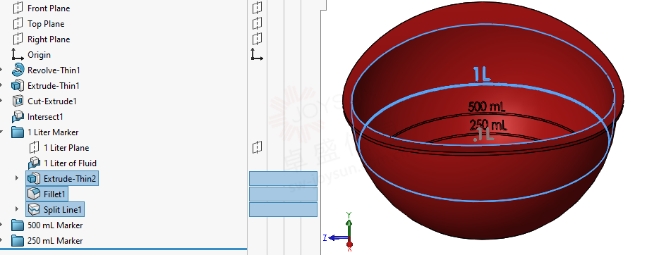
图 12:用于创建标记的细化拉伸、圆角和分割线命令
如您所见,SOLIDWORKS 是一款非常强大的建模工具,您可以使用它来准确查找容器的体积并为其创建标记,以便与您的消费者进行沟通。
一如以往,谢谢阅读,快乐阳光!——SOLIDWORKS代理商(SOLIDWORKS 2023)
 
微信公众号二维码 QQ技术交流群二维码

| 
